Bugun faqat dangasa rasmga tushmaydi. Raqamli fotosurat sizga kelajakdagi fotosurat sifati haqida ko'p o'ylamasdan kadrlar bo'yicha kadrlarni bosish imkonini beradi. Axir, nikohni osongina olib tashlash mumkin va yuzlab ramkalar orasida kamida ikkitasi yaxshi bo'lib chiqadi. Ammo tez-tez sodir bo'ladiki, fotosurat umuman yoqimli, ammo uning sifati sust. Uni tashlashga shoshilmang, fotoshop yordamida rasmni yaxshilashga harakat qilishingiz mumkin.
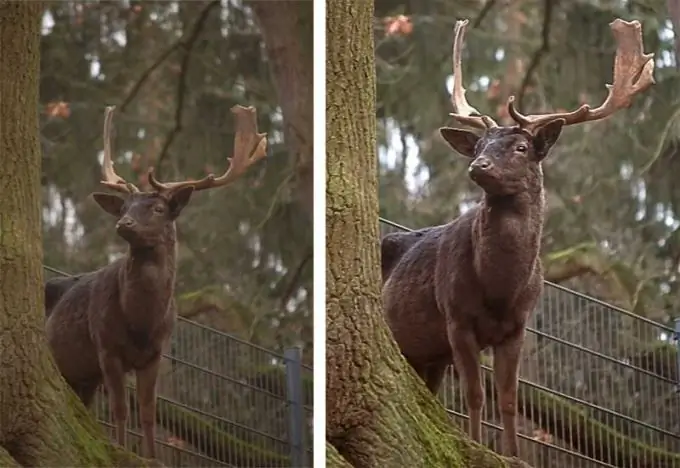
Ko'rsatmalar
1-qadam
Tasodifiy suratga olamiz. Masalan, bu.

2-qadam
Surat sifatini oshirish har doim uni batafsil tahlil qilishdan boshlanadi. Ko'rib turganimizdek, ushbu fotosurat rangsiz, biroz qorong'i, unda aniqlik yo'q, kadrga tushgan ahamiyatsiz tafsilotlar tomoshabinning ko'zini hayvondan chalg'itadi. Dastlab, ramkaning keraksiz qismini kesib tashlaymiz. Kesish vositasi cho'tka va ko'z tomchisi o'rtasida asboblar panelida joylashgan. Sichqonchaning o'ng tugmachasini bosib ushlab turing va freymni xohlagancha hoshiya qiling.
Keyingi qadam menyuda Image - Adjustmens - Levels tugmachasini bosishdir. Siz darajalarni sozlash uchun oynani ko'rasiz. Ko'rib turganingizdek, gistogramma chap tomonga kuchli siljiydi, bu esa tasvirning to'liq ekspozitsiyasini tushuntiradi. Slayderlarni chekkalarga yetguncha gistogramma ostiga o'tkazing. Bu shunga o'xshash ko'rinadi.
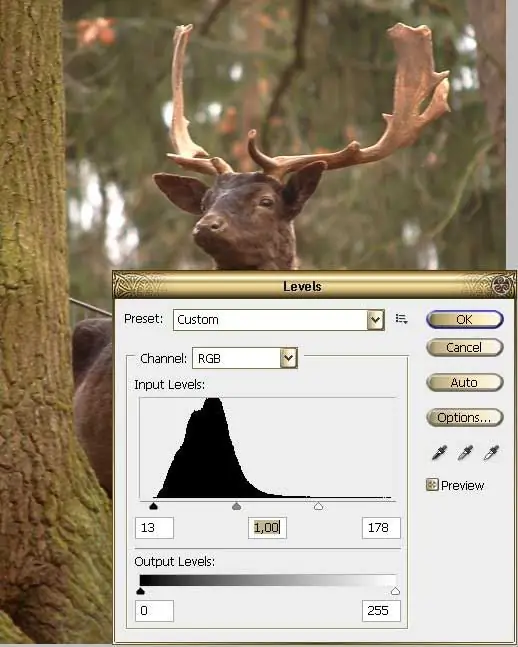
3-qadam
Sizning zarbangiz qanchalik yorqinroq bo'lganini darhol sezasiz. Ammo unda aniqlik yo'q. Layer - Duplicate Layer tugmachasini bosish orqali qatlamni takrorlang. Yuqori qatlamga Filtrni - Boshqalarni - High Passni qo'llang. Parametrlarini kulrang rasmda rasm konturlari biroz taxmin qilinadigan qilib sozlang. OK tugmasini bosing, qatlamlarning aralashtirish rejimini "Qatlam" ga o'zgartiring. Paletadagi yuqori qavatni o'ng tugmasini bosing, Megre Down.

4-qadam
Umuman olganda, fotosurat allaqachon sezilarli darajada yaxshilangan, ammo qandaydir tarzda u juda jigarrang-yashil rangga ega. Rasm - Adjustmens - Photo Filter menyusiga o'ting. Ushbu fotosurat uchun sovutish filtri ko'proq mos edi, u ranglarni muvozanatlashtirdi, fotosuratni uyg'unlashtirdi.
Oldingi va keyingi fotosuratlarni ko'rib chiqamiz. Umuman olganda, fotosurat yanada yaxshilandi. Siz, albatta, hali ham u ustida ishlashingiz, fondagi porlashni o'chirishingiz, panjara panjarasini rötuş uchun klonlash vositasidan foydalanishingiz mumkin, ehtimol oldingi pog'onada daraxtning qobig'ini biroz xiralashtirasiz. Fotosuratlarni qayta ishlashda hech qachon bitta algoritm bo'lmaydi, har bir fotosuratga individual yondashuv kerak, vaqt o'tishi bilan siz ma'lum bir rasm uchun qanday ishlov berish kerakligini aniqlashni o'rganasiz. Malaka sizga tajriba bilan keladi.






